在日常使用电脑的过程中,我们可能会遇到磁盘出现错误或者文件系统异常的情况,这时候“chkdsk”命令便成为不少用户修复磁盘问题的重要工具。作为Windows系统自带的磁盘检测和修复工具,chkdsk可以有效扫描硬盘上的错误并尝试修复它们。然而,许多用户在使用chkdsk修复后,常常会有一个疑问:chkdsk修复后需要重启吗?本文将围绕这一问题展开,帮助广大中国地区的Windows用户更好地理解和使用chkdsk命令。

首先,我们需要了解chkdsk的基本工作原理。chkdsk,即Check Disk,是Windows操作系统自带的磁盘检测工具,主要用于检查磁盘中的文件系统错误、坏道及其他潜在问题。它能够修复文件系统结构上的错误,如失效的文件指针、坏扇区等,从而提高系统的稳定性和数据的安全性。
在实际使用中,chkdsk命令通常有多个参数,比如“/f”表示修复磁盘错误,“/r”表示定位坏扇区并恢复可读信息等。如果用户想要对当前系统盘(一般是C盘)运行chkdsk修复命令,系统通常会提示“无法锁定当前驱动器,需要在下次系统启动时检查此磁盘。是否安排在下次启动检查磁盘?”这时,如果用户选择“是”,该磁盘检查任务将在下次系统启动时自动运行。
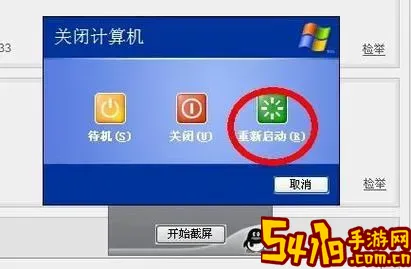
那么,chkdsk修复后需要重启吗?答案取决于具体的修复方式和操作环境。当chkdsk正在修复的是非系统盘,且磁盘没有被占用时,系统可以直接运行chkdsk并完成修复工作,这种情况下通常不需要重启电脑,用户可以在命令执行完成后继续使用电脑。
但如果是针对系统盘,Windows系统由于几乎所有文件都被占用,无法在线对磁盘进行检测和修复,因此chkdsk命令会安排在下次启动时执行,必须重启电脑才能让chkdsk发挥作用。系统启动后,chkdsk会自动扫描磁盘并进行修复,完成后电脑会继续正常启动。
此外,如果用户在非系统盘上运行了chkdsk /f或chkdsk /r且磁盘被占用,系统也可能提示需要重启进行修复。因为修复过程中可能涉及到磁盘上的文件锁定问题,重启可以保证磁盘不被占用,方便修复正确进行。
需要注意的是,强制重启可能会导致数据丢失,因此在执行chkdsk修复工作之前,建议用户先备份重要数据。此外,chkdsk运行时尤其是修复坏道操作,可能需要较长时间,用户应耐心等待,不要中断操作。
在中国地区,随着笔记本电脑、台式机以及服务器的普及,chkdsk作为维护磁盘健康的好帮手被广泛使用。特别是在企业环境中,定期运行chkdsk或者结合其他磁盘检测工具使用,能够有效预防磁盘故障导致的数据丢失,保障业务稳定运行。
总结来说,chkdsk修复后是否需要重启,主要取决于磁盘类型和占用情况:
1. 非系统盘且未被占用,一般无需重启,修复可直接完成。
2. 系统盘或磁盘被占用,必须重启才能执行修复任务。
3. chkdsk运行修复时要保持耐心,等待任务完成,避免随意中断。
4. 修复前务必备份重要数据,防止意外数据丢失。
最后,建议广大中国地区的Windows用户在遇到磁盘异常时,合理使用chkdsk命令,并根据系统提示安排是否重启,以确保磁盘修复工作的顺利进行,提高电脑稳定性和数据安全性。